问题现象
计算机升级或安装Windows 11系统后,无法找到IE浏览器。
问题原因
微软Windows 11系统中将Internet Explorer部分功能合并至Microsoft Edge浏览器,单独Internet Explorer浏览器将不再使用。
解决方案
您可选择以下任一方案解决该问题(方案1-3如果不行,可以尝试方案4终极方案)。
- 方案一:您可以按照以下步骤开启Edge 浏览器的IE兼容性模式来打开目标网站。
- 打开Microsoft Edge浏览器,打开浏览器设置页面(Alt+F),点击设置。
- >Internet Explorer兼容性>允许在Internet Explorer模式下重新加载网站,将”默认值修改为允许,并点击重启。
![图片[1]-计算机升级或安装Windows 11系统后,无法找到IE浏览器-爱学习的阿松](https://www.itzyz.cn/wp-content/themes/zibll/img/thumbnail-lg.svg)
- 重新打开网址,点击右上角或Alt+F打开浏览器设置页面,选择在Internet Explorer模式下重新加载,即可以让IE模式重新加载网址。
![图片[2]-计算机升级或安装Windows 11系统后,无法找到IE浏览器-爱学习的阿松](https://www.itzyz.cn/wp-content/themes/zibll/img/thumbnail-lg.svg)
![图片[3]-计算机升级或安装Windows 11系统后,无法找到IE浏览器-爱学习的阿松](https://www.itzyz.cn/wp-content/themes/zibll/img/thumbnail-lg.svg)
Edge浏览器每月都会更新,如果最新版本Edge浏览器无以上选项,您可以下载其他的浏览器。
- 方案二:安装IE插件(IE Tab可能涉及收费),安装方法如下:
打开Edge浏览器后点击右上方三个点“…”,点击扩展>打开 Microsoft Edge外接程序网站在弹出新的网页左边的搜索框中输入IE Tab进行搜索,在搜索结果中找到IE Tab,点击右侧获取,在提示中点击添加扩展项,该插件添加到Edge浏览器中,将需要的的网址复制粘贴至 IE tab的搜索框中加载即可。
![图片[4]-计算机升级或安装Windows 11系统后,无法找到IE浏览器-爱学习的阿松](https://www.itzyz.cn/wp-content/themes/zibll/img/thumbnail-lg.svg)
![图片[5]-计算机升级或安装Windows 11系统后,无法找到IE浏览器-爱学习的阿松](https://www.itzyz.cn/wp-content/themes/zibll/img/thumbnail-lg.svg)
![图片[6]-计算机升级或安装Windows 11系统后,无法找到IE浏览器-爱学习的阿松](https://www.itzyz.cn/wp-content/themes/zibll/img/thumbnail-lg.svg)
![图片[7]-计算机升级或安装Windows 11系统后,无法找到IE浏览器-爱学习的阿松](https://www.itzyz.cn/wp-content/themes/zibll/img/thumbnail-lg.svg)
- 方案三:
- 在桌面右键新建,选择快捷方式;
![图片[8]-计算机升级或安装Windows 11系统后,无法找到IE浏览器-爱学习的阿松](https://www.itzyz.cn/wp-content/themes/zibll/img/thumbnail-lg.svg)
- 在新建的输入框中输入
"C:\Program Files\Internet Explorer\iexplore.exe" https://www.baidu.com/#ie={inputEncoding}&wd=%s –Embedding![图片[9]-计算机升级或安装Windows 11系统后,无法找到IE浏览器-爱学习的阿松](https://www.itzyz.cn/wp-content/themes/zibll/img/thumbnail-lg.svg)
- 可自定义快捷方式名称;
![图片[10]-计算机升级或安装Windows 11系统后,无法找到IE浏览器-爱学习的阿松](https://www.itzyz.cn/wp-content/themes/zibll/img/thumbnail-lg.svg)
- 打开桌面上的IE浏览器快捷方式,再输入相对应网址。
![图片[11]-计算机升级或安装Windows 11系统后,无法找到IE浏览器-爱学习的阿松](https://www.itzyz.cn/wp-content/themes/zibll/img/thumbnail-lg.svg)
方案四:若以上方案无效,可以尝试使用第三方工具恢复IE11!!!

一键恢复IE11工具可以用来轻松恢复Windows10或者Windows11的内置IE11浏览器。微软已经推出Windows11,但Windows11已经默认无法使用IE11了。虽然还保留了IE11内核,但是打开IE11会默认跳转到Edge浏览器。卸载或精简了Edge浏览器还会报错!此工具可以修复Windows11自带的IE11浏览器,且支持离线系统修复和PE里对目标系统修复。并且在桌面修复的情况下可以创建IE11桌面图标。
- 在桌面右键新建,选择快捷方式;
下载地址
© 版权声明
THE END
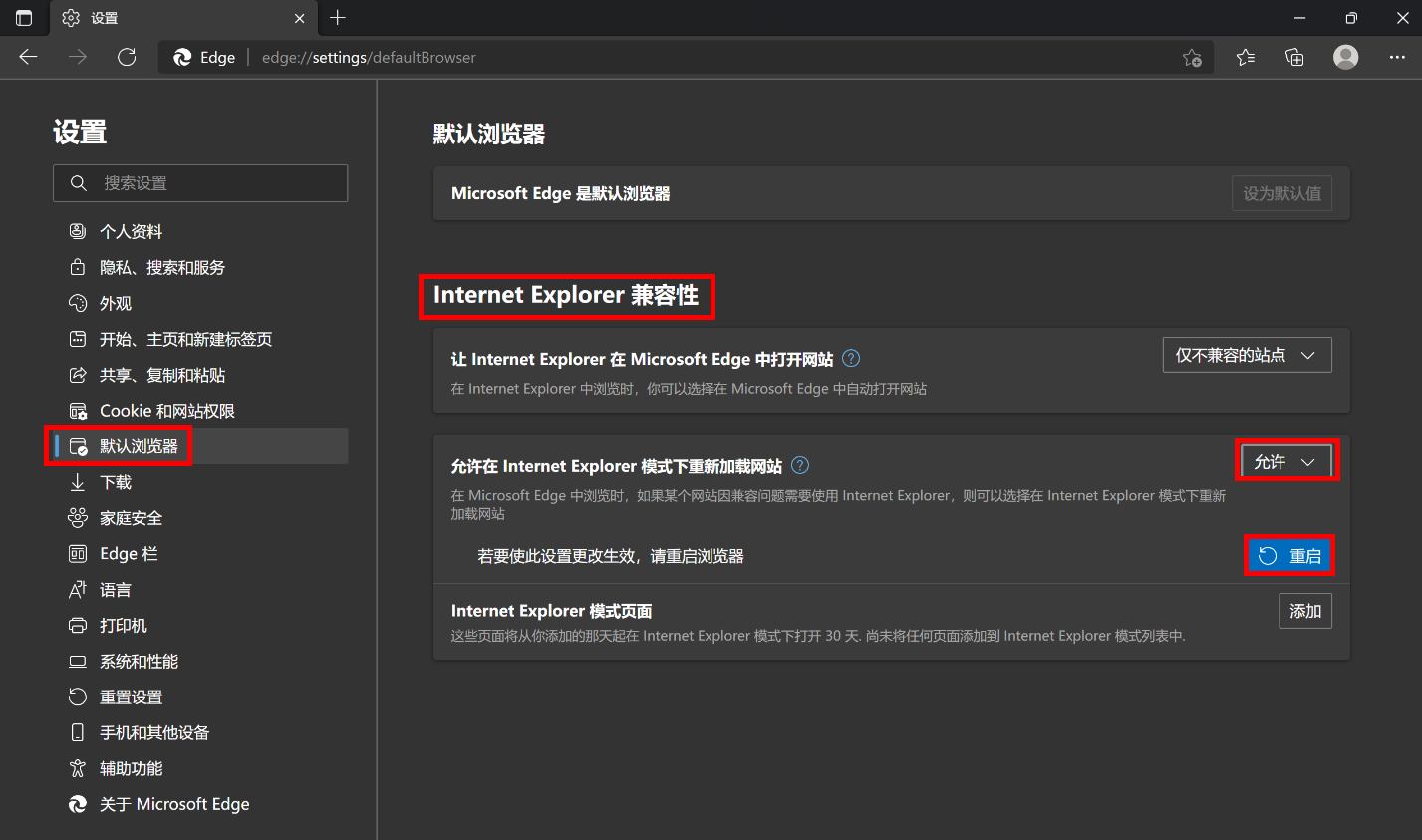

![图片[2]-计算机升级或安装Windows 11系统后,无法找到IE浏览器-爱学习的阿松](https://consumer-tkbdownload.huawei.com/ctkbfm/servlet/download/downloadServlet/H4sIAAAAAAAAAD2QzU7DMBCE38XngrzZ9R-nOjioXBCHcq7sxEkttWmVJiCKeHecKGJvo_12ZzQ_bLrFYf99jeyJAduw5vLVrxKzbNMpvvnzLO_Hh7o_pLPv4oEvA6RAGJJGPV77bqXf_XjMtCfehBg0YQ2EsTVBGa1jwFbo4KXOdEj31yajO7tdfoPQJAvN86oeoh_Tpd-n2RokN4ScOGTTDbulrvfjNMyhDFpLWBHRM6B2IEqqNJAkFBxKdE7kMywMWM2t44rLF10IZxRWrhTKZK9Pf0rNx38L4zDFJdvaws6y3z9MWWJ4JgEAAA%3D%3D.png)
![图片[3]-计算机升级或安装Windows 11系统后,无法找到IE浏览器-爱学习的阿松](https://consumer-tkbdownload.huawei.com/ctkbfm/servlet/download/downloadServlet/H4sIAAAAAAAAAD2QzW7CMBCE38Vnitb22mv3RP4QvVQ90DNyYhMsQUAhoSpV371OFHVvo_00M5ofNt5Dv_--BfbKOFsxf_3qFimTPMZzeHeXST5PL013iBfXhgPMx1FwbolIrG9du9Afbjgl2uCxoSB8UE2NXnsHQgpHyirBdS1Vouv4fPMJ3WWb2Zsrg1oYSK-mD26I124fp2iuwaIEBJ5CV-we284NYz-VgkJQZSVIWcHWCMoVNxI5YJFjWUAGpSAtjRJI25J0RViU1poSrbE2y03Kerhz9J__Kwz9GOZuywq7jP3-AetwlE0mAQAA.png)
![图片[4]-计算机升级或安装Windows 11系统后,无法找到IE浏览器-爱学习的阿松](https://consumer-tkbdownload.huawei.com/ctkbfm/servlet/download/downloadServlet/H4sIAAAAAAAAAD2QzW7CMBCE38VnirzrtWP3RMiP6KXqgZ6RcexgCQIKCVWp-u51oqh7G82nndH8sPHu-_33zbNXBmzFmutXt0iRZIhn_24vk3yeXlx3iBfb-gOfDwhByCwTuL517UJ_2OGUaEleCaCjcToQWqeNco0LIUMEC4En-hifb01Cd_lm_g1Sk0I9Wa73dojXbh-naFDckODEIYWu2D22nR3GfiplNGkqJFJBJa9kUWwzLomjwVqSLkSdGcK81FUt6jIvgRRhxU2JydxKopT1sOfYfP6vMPSjn7stK-xy9vsHuMZLUSYBAAA%3D.png)
![图片[5]-计算机升级或安装Windows 11系统后,无法找到IE浏览器-爱学习的阿松](https://consumer-tkbdownload.huawei.com/ctkbfm/servlet/download/downloadServlet/H4sIAAAAAAAAAD2QwW7CMBBE_8Vnirz2Ol73RBKD6KXqgZ6RE5tgCQwKCVWp-u81UdS9jfbtzmh-2HgL_e77GtgrA7Zg_vKVZimzPMRTeHfnp3wcX9q0j2fXhT2fBlBDoRG5Wl5TN9MfbjhmugHfeAHCizZg0JzwEEAY2Zh8JQ1luomPN5_RbbmafoMiLATxvGr74IZ4Sbv4tIaCG5QcOWTTBbvFLrlh7KfIhbQIpIjkploX-YEFjYJKBMSqMpWxlpQmW5tac6E2CqBWqjTrShiSdfa6u1P0n_8tDP0YpmxzC9uS_f4ByjFiLCYBAAA%3D.png)
![图片[6]-计算机升级或安装Windows 11系统后,无法找到IE浏览器-爱学习的阿松](https://consumer-tkbdownload.huawei.com/ctkbfm/servlet/download/downloadServlet/H4sIAAAAAAAAAD2QwW7CMAyG3yVnNtmNmzg70bQgdpl2YGcU2qREgoJKu2lMe_elVTXffvmT_0_-EePd9_vvmxcvAsVKNNevbokyxRDP_s1dpvg4PdXdIV5c6w8wD5JGbQi1fL517UK_u-GU6MAqZ89OIgUCcKz4WEsddIAmUO4TfYyP1yahu2I938acSWUMaVX33g3x2u3jVI0KDEkgwFS6EvfYdm4Y-0nKKuCSKmnLfEtbglIzgjTJjGQGuiqgRGMM51Uhs421KLkyG2sAOZmBTV2f7hybj_8vDP3oZ7flC7tC_P4BcgbG0CYBAAA%3D.png)
![图片[7]-计算机升级或安装Windows 11系统后,无法找到IE浏览器-爱学习的阿松](https://consumer-tkbdownload.huawei.com/ctkbfm/servlet/download/downloadServlet/H4sIAAAAAAAAAD2QzU7DMBCE38XngnbX69jhVJMflQviUM6VE5vUUptWaQKiiHfHiSJWexntp53R_IjpFob99zWIJ4FiI_zlq1-lTPIjnsKrO8_yfnxo-0M8uy4cYBlknZaR8fHadyv95sZjolUgqRvnM8ctk9e51h65aYxstdZNm-gm3l98Qnd2u_xGZTgjA-nUDsGN8dLv42yNGeQsgQGT6UbcYte7cRrmUIWikgBJ0jPUErREiZWxrAhrWwJZWyhjJJFSxtYF6ypHmwNWUJUlAyWvT3eK_v2_hXGYwpJtbWFnxe8fwKebsCYBAAA%3D.png)
![图片[8]-计算机升级或安装Windows 11系统后,无法找到IE浏览器-爱学习的阿松](https://consumer-tkbdownload.huawei.com/ctkbfm/servlet/download/downloadServlet/H4sIAAAAAAAAAD2QQU_DMAyF_0vOY7JjN2k4EZqhcUEcxnlK06yLtHVT14IY4r-TVhW-PfnZ39P7EeMt9rvvaxSPAsVKNJevbpGU5SGd4ps_T_J-fAjdPp19G_cwD7JhliSR1teuXdzvfjhOx9IEJqUh1pHZKH8INXgwgQhVhJDddbq_Ntm6tU_zbyxKVrKEvAp99EO6dLs0oVGBYQIGzNCVuKW288PYT6GgsEpVBZfaSdZoCVmb0hI4bStnNtWzpheWzrLRrDUoLLByZI2VpCy4zPr0p9R8_Lcw9GOcsy0tbK34_QOal49sJgEAAA%3D%3D.png)
![图片[9]-计算机升级或安装Windows 11系统后,无法找到IE浏览器-爱学习的阿松](https://consumer-tkbdownload.huawei.com/ctkbfm/servlet/download/downloadServlet/H4sIAAAAAAAAAD2QS2_CMBCE_4vPFPmxdtY9Yecheql6oGe0JCZYgoBCQlWq_vc6UdS9jfbTzGh-2HgP_e77FtgrE2zFmutXt0iV5DGewztdJvk8vdTdPl6oDXs-nwAAjUoLXN-6dqE_aDglmrg0IqijsWABwgE1CdB1JokQCSHRh_h8axK6dZvZW2gEI5GnV90HGuK128UpWhhuQXHgIoWu2D22HQ1jP5Xy0gsEkZW6UFlRFo5XpXTKKrRcGVvliKU3JWprvEafc8M15rJyglcOjE9ZDzrH5vN_haEfw9xtWWHr2O8frlemUiYBAAA%3D.png)
![图片[10]-计算机升级或安装Windows 11系统后,无法找到IE浏览器-爱学习的阿松](https://consumer-tkbdownload.huawei.com/ctkbfm/servlet/download/downloadServlet/H4sIAAAAAAAAAD2QzW7DIBCE34VzGoFZ_noKBlvppeohPUcYYwcpIZFjp2qqvnuxZXVvo_00M5ofNN3DcPi-BfSKCNqg9vqVVkmz7OI5vLvLLJ-nF5-O8eL6cMTLEQBgkoGC7S31K_3hxlOmlfJSgqLYOwyAm6Yj2AnS-hB4pxqf6SY-39qM7vVu8SZMAi8kzi8_BDfGazrEOZpwrIBiwCSHbtA99smN0zCXEqKyVSmpsLUlQjChTGFZSUrGDBW1lsIwraGudSWsZsrygkvJjAFDK2sgZz3cObaf_yuMwxSWbusKe41-_wBv0W0SJgEAAA%3D%3D.png)
![图片[11]-计算机升级或安装Windows 11系统后,无法找到IE浏览器-爱学习的阿松](https://consumer-tkbdownload.huawei.com/ctkbfm/servlet/download/downloadServlet/H4sIAAAAAAAAAD2QzW7CMBCE38VnWnm965_0hB2I6KXqgZ6RQ-xgCQIKSatS9d3rRFH3NppPO6P5YeM99PvvW2AvDNiKNdevbpGYZUzn8OYvk3ycno7dIV18Gw58PiAiRAIjnm9du9DvfjhlWoWYDY-1rIF8jB5kRIqae1JRYJ3pOj1em4zu7Hr-DdKQEoZn69gHP6Rrt09TNCheEHLikENX7J7azg9jP5USBqqqKku-ddJWllBpKUSp9EZbIGW2EhEccVcIazekFZeA2hXoUApyMmd9-nNqPv5XGPoxzN2WFXaW_f4Bfrk_gyYBAAA%3D.png)
























- 最新
- 最热
只看作者